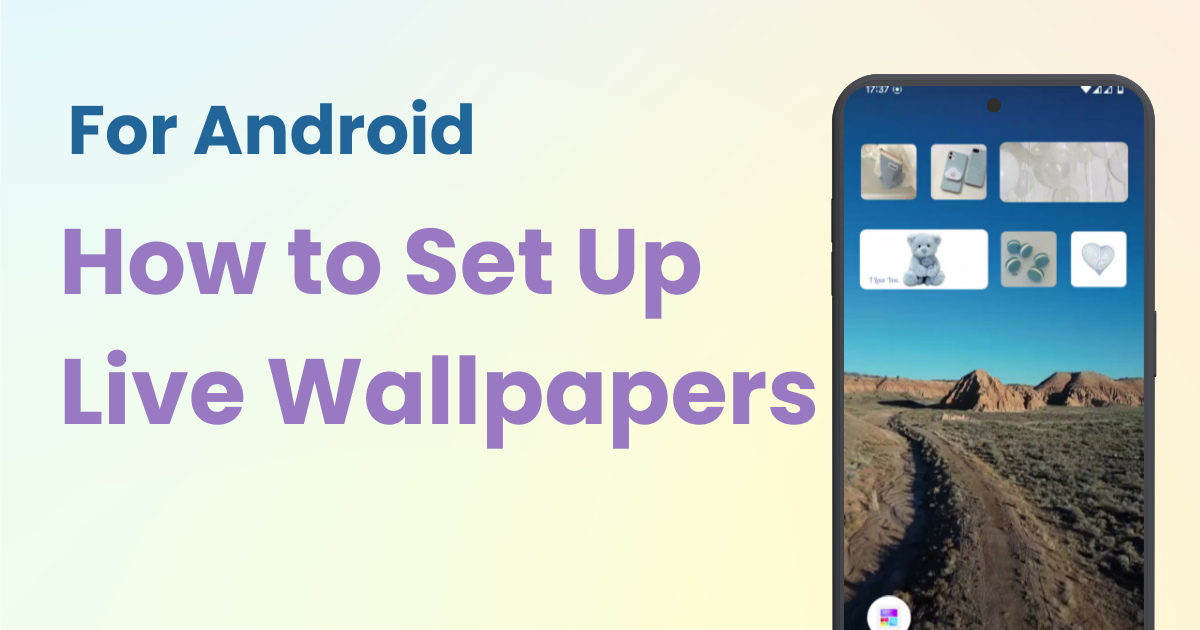

您需要一个专门的应用程序来自定义您的主屏幕!这是拥有所有装扮材料的装扮应用程序的最终版本!
许多人喜欢将自己喜欢的图片设置为 Android 设备的壁纸。但你知道吗,你也可以在Android上设置“动态壁纸”?
与普通的静态壁纸不同,动态壁纸会显示动画和运动。在本文中,我们将向您展示如何使用“WidgetClub”应用程序设置动态壁纸。
动态壁纸是一种允许您将动画或视频设置为背景的功能。这可让您的智能手机主屏幕或锁定屏幕更具动感和视觉吸引力。与静态壁纸不同,动态壁纸可提供视觉享受,并可包含互动元素。
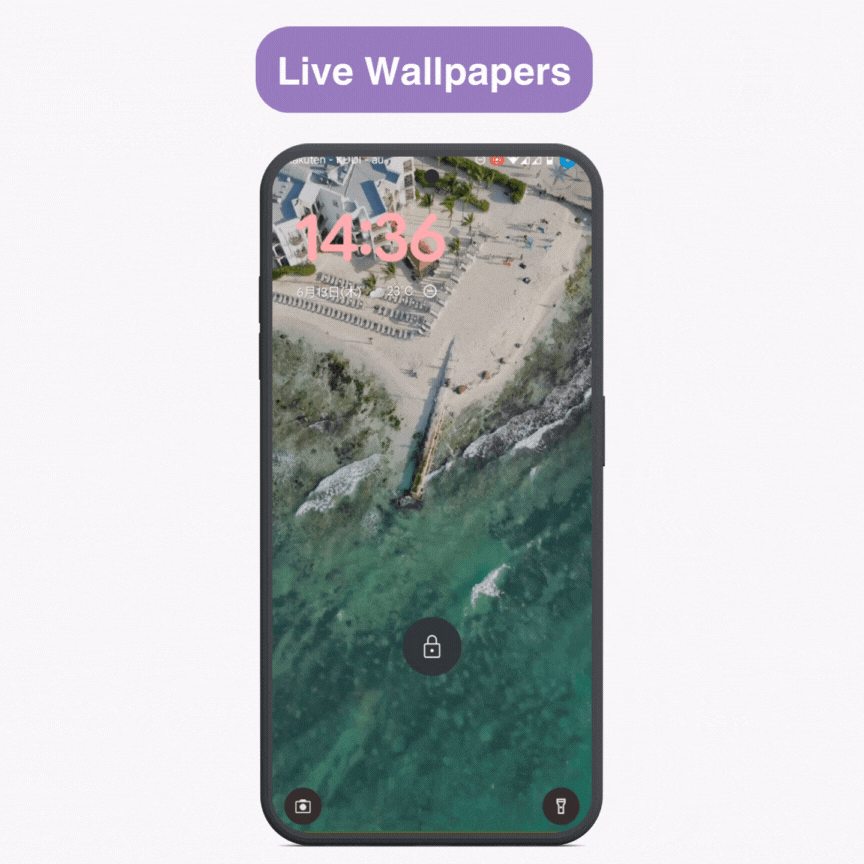
在这里,我们将介绍使用WidgetClub将您喜欢的视频设置为动态壁纸的步骤。
1. 录制或选择视频
如果视频太长,请编辑以将其保存在 50MB 以内。(如果尺寸较小,较长的视频也可以。)
由于 Android 默认播放视频声音,如果您不想每次打开屏幕时播放声音,请在保存之前将音频静音。
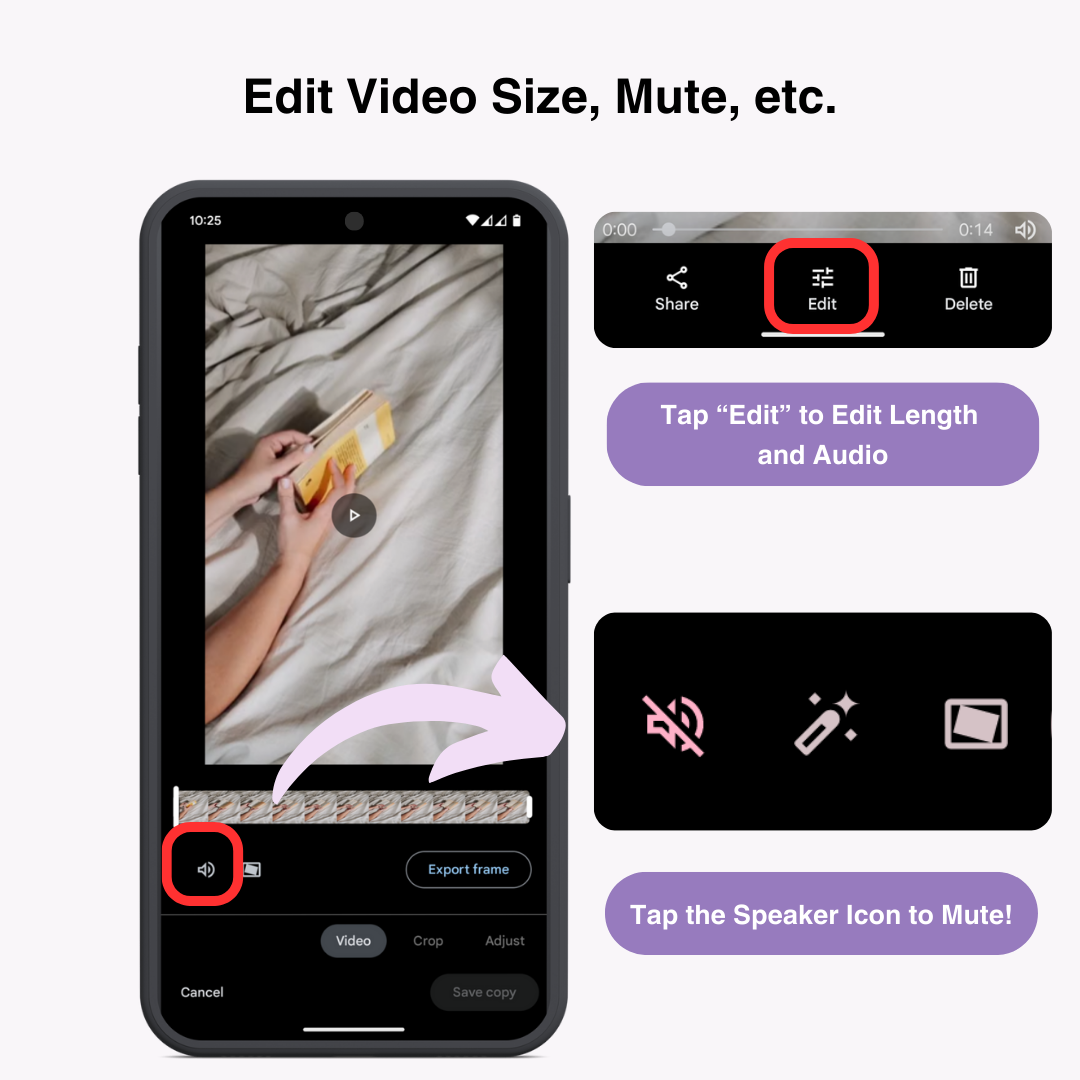
2.下载并安装WidgetClub应用程序
从 Google Play 商店下载并安装。
3. 点击底部菜单中的“创建”,然后选择“动态壁纸(试用版)”
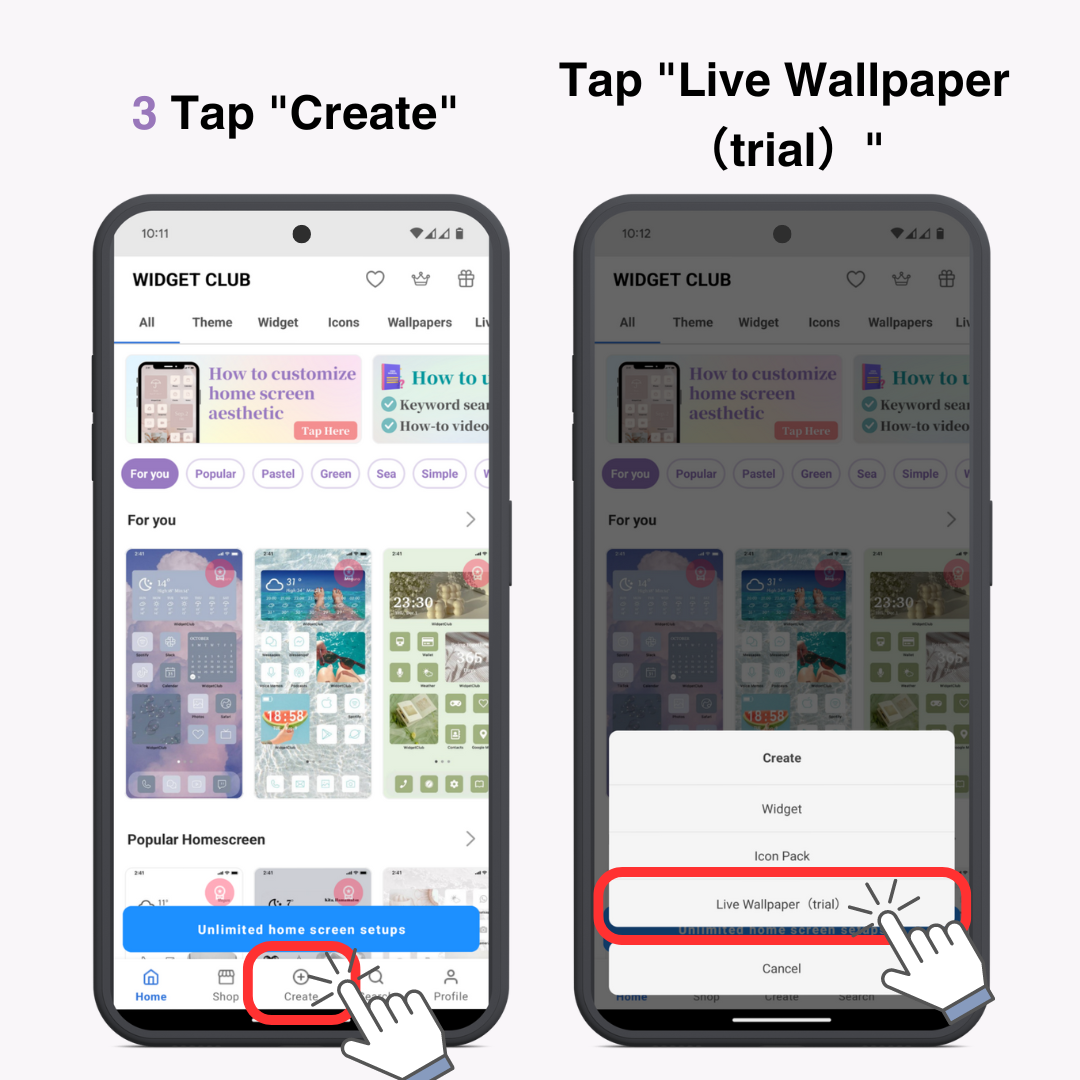
4. 从设备中选择要设置的视频
5. 移动栏调整视频的开始和结束
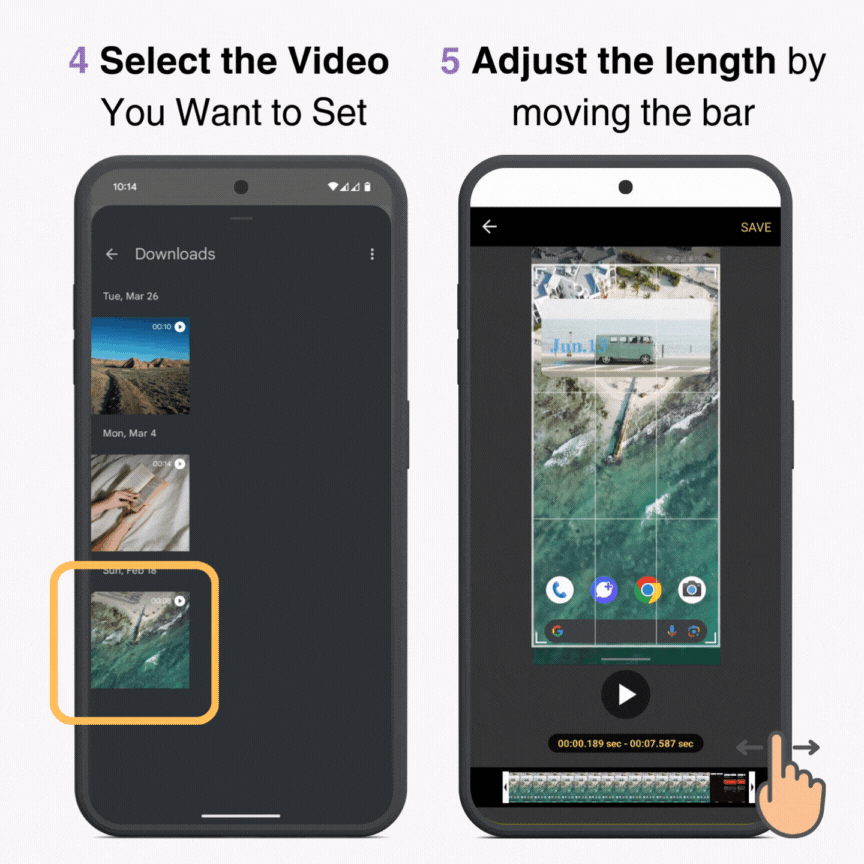
6. 点击右上角的“保存”
当出现“看完广告后是否要去设置”消息时,点击“确定”
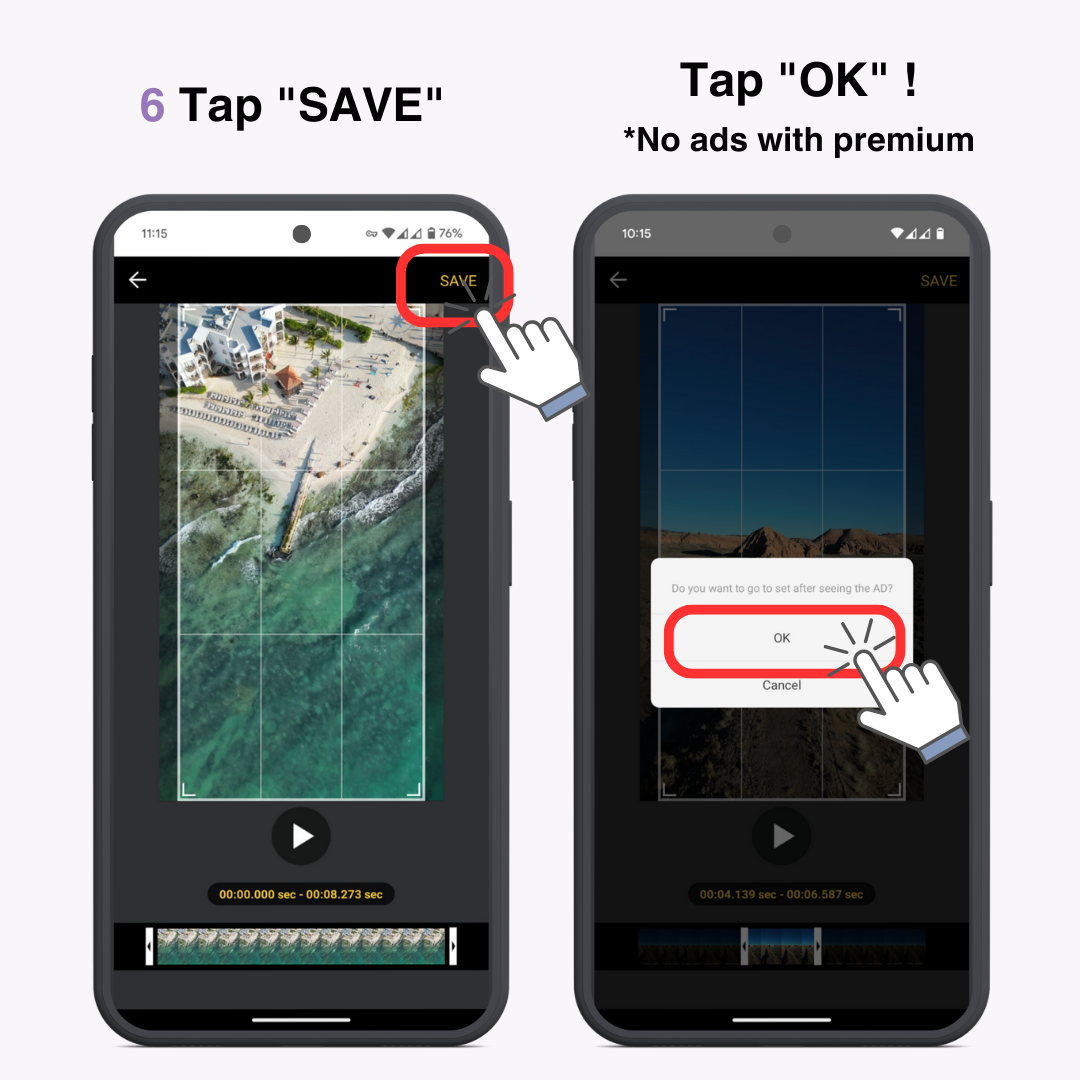
如果您有高级计划,则无需观看广告。†
7. 壁纸准备好后,点击“设置壁纸”按钮
选择“主屏幕”或“主屏幕和锁定屏幕”
8. 返回主屏幕查看动态壁纸
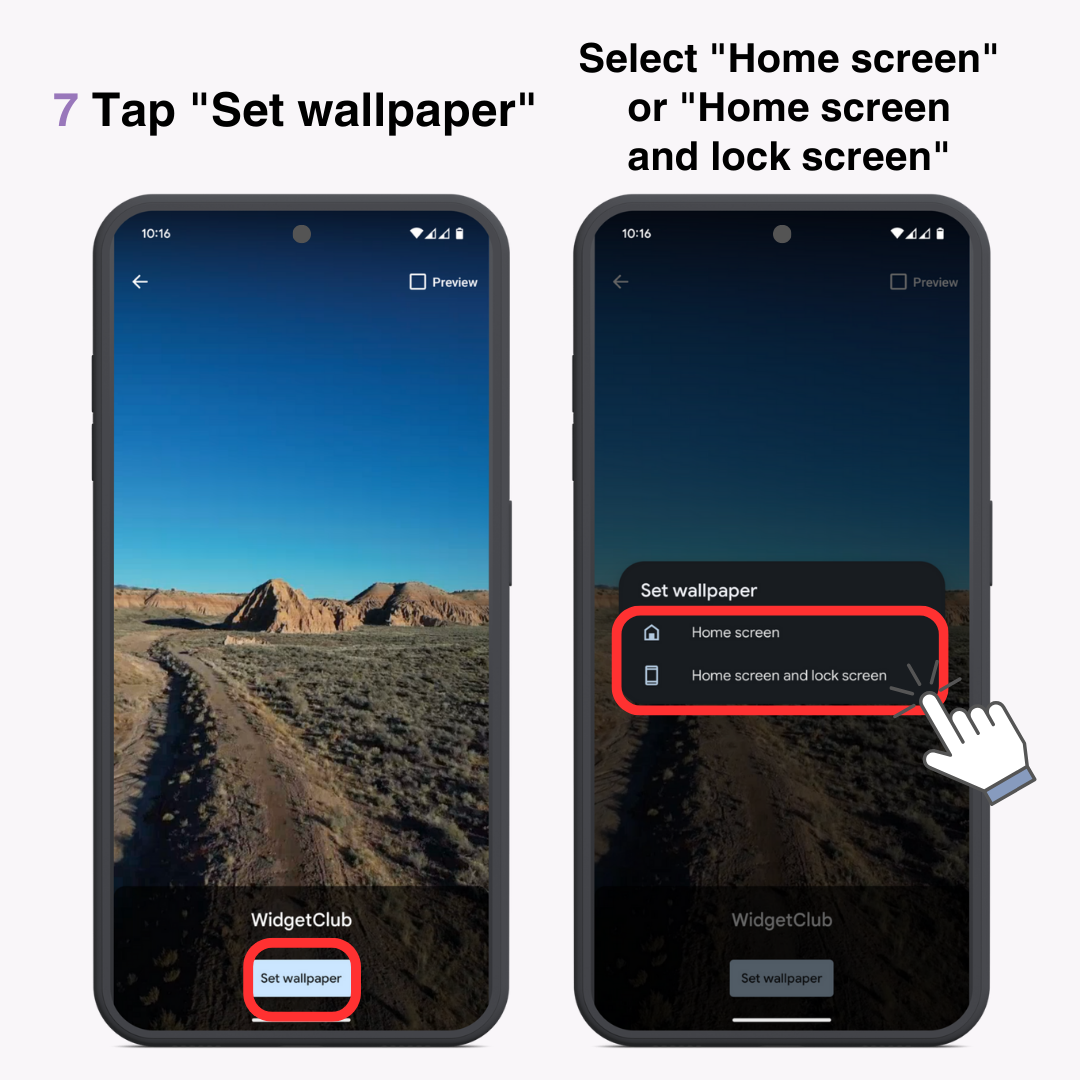
动态壁纸保存在哪里
您可以在“设置”→“壁纸和风格”→“更多壁纸”→“动态壁纸”→“WidgetClub”下找到它。这样,如果您更换了壁纸,您可以轻松切换回它。
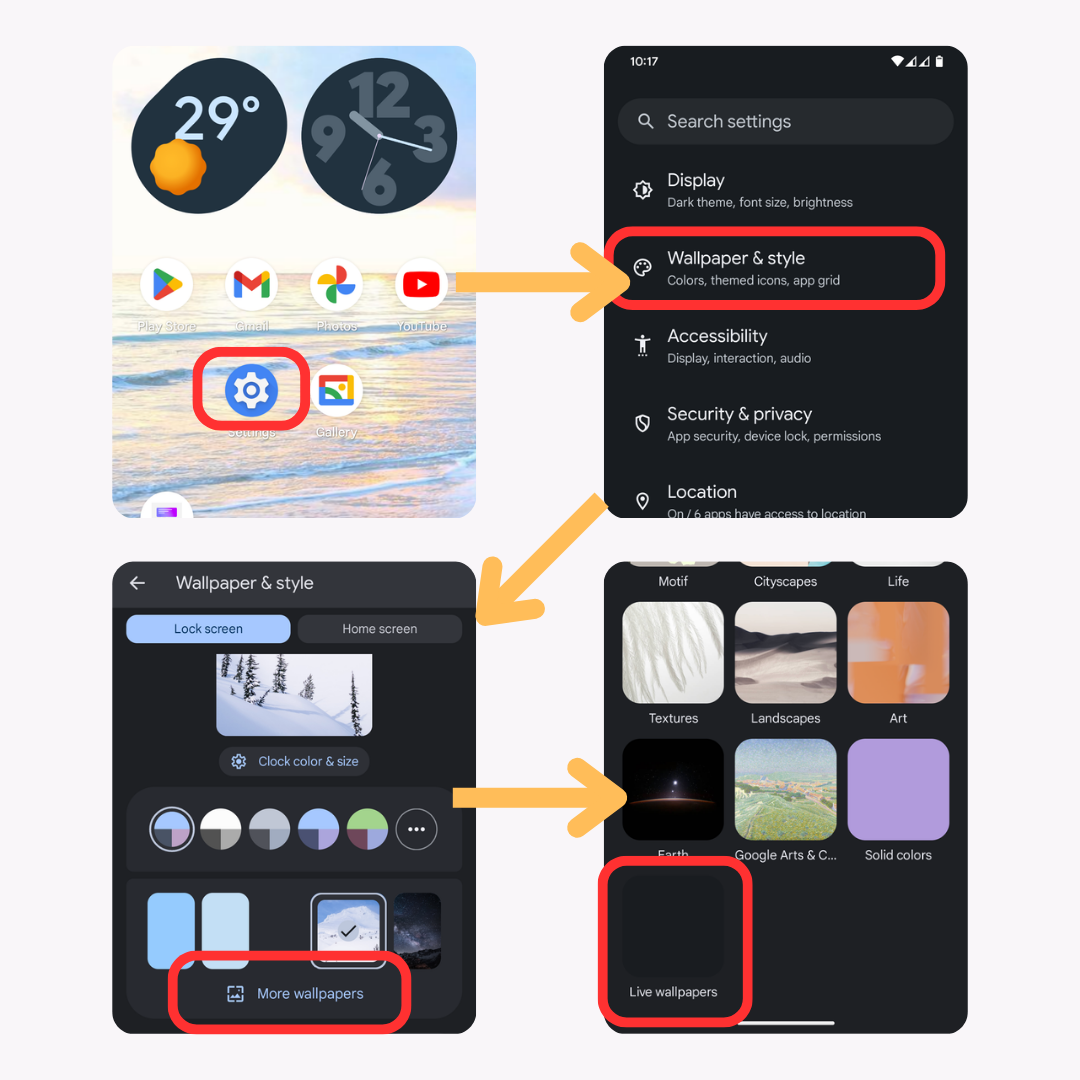
虽然动态壁纸很吸引人,但仍有几点需要注意。
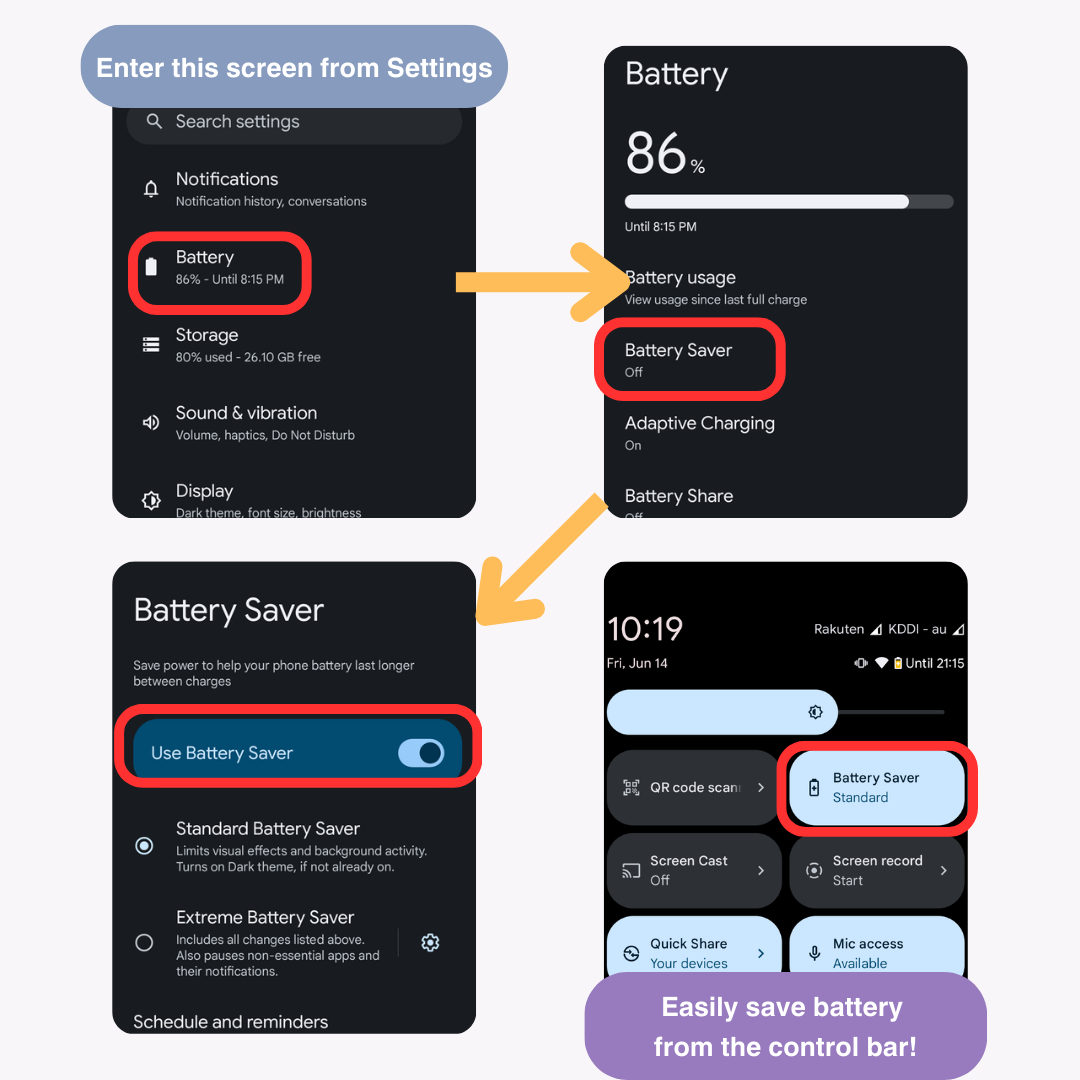
Android 和 iPhone 之间通过WidgetClub设置的动态壁纸略有不同。
安卓
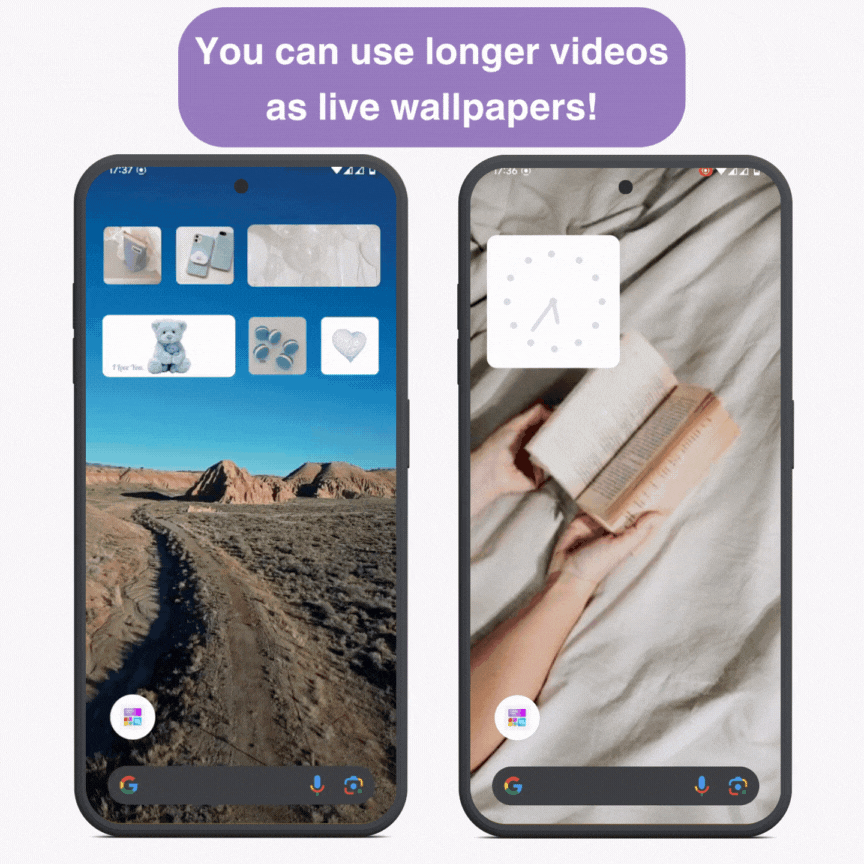
iPhone
我们已经介绍了如何设置动态壁纸,但是如果您找不到好的视频,也不用担心。WidgetClub 提供了多种可用的动态壁纸设计。
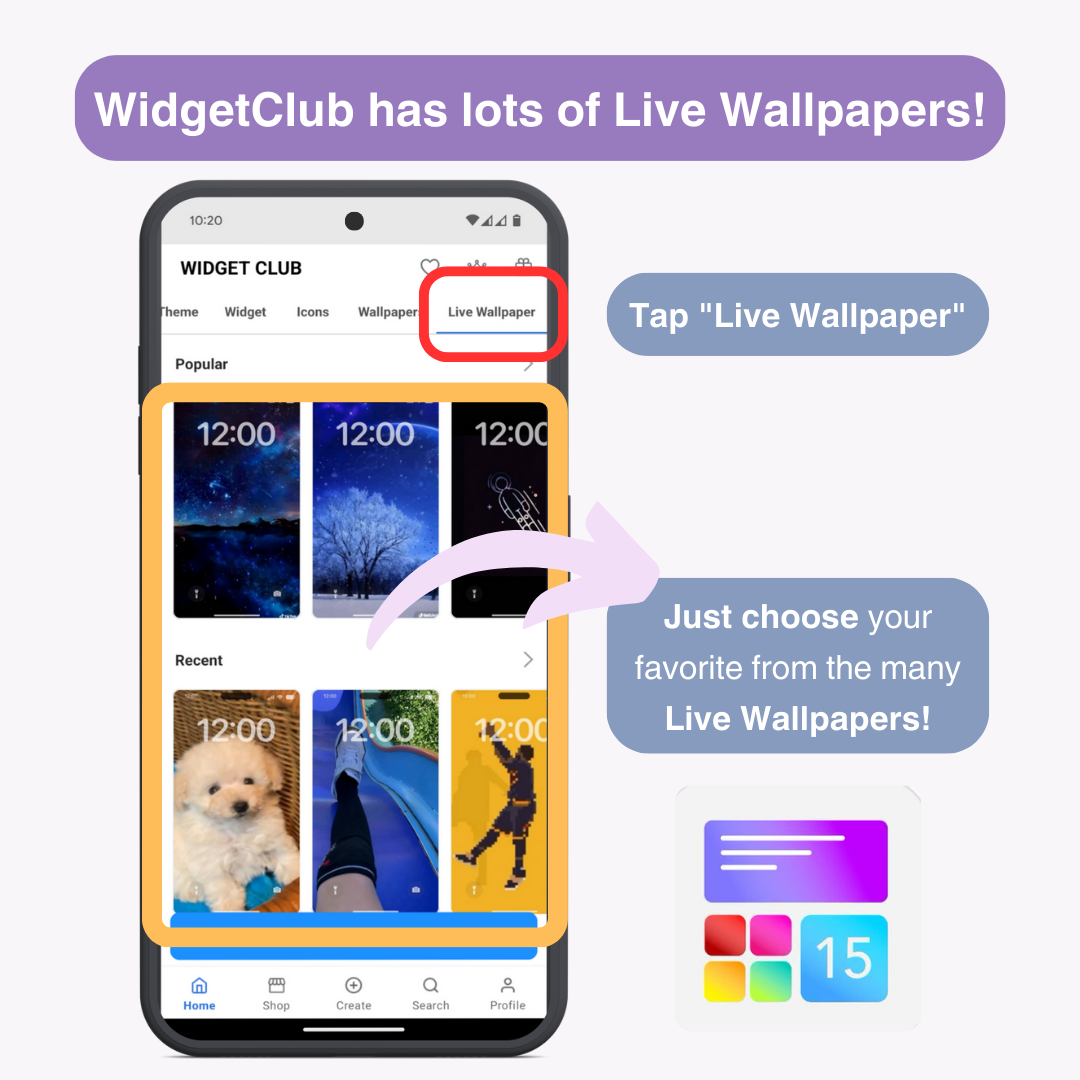
就像您创建的壁纸一样进行设置。
WidgetClub还提供天气和时钟小部件、应用程序图标等模板。自定义您的主屏幕以匹配您的动态壁纸,并使其独一无二。
动态壁纸是进一步个性化您的智能手机的绝佳方式。使用 WidgetClub ,您可以轻松创建原创动态壁纸。利用动态壁纸和 WidgetClub 创建精美的主屏幕和锁定屏幕。
相关文章